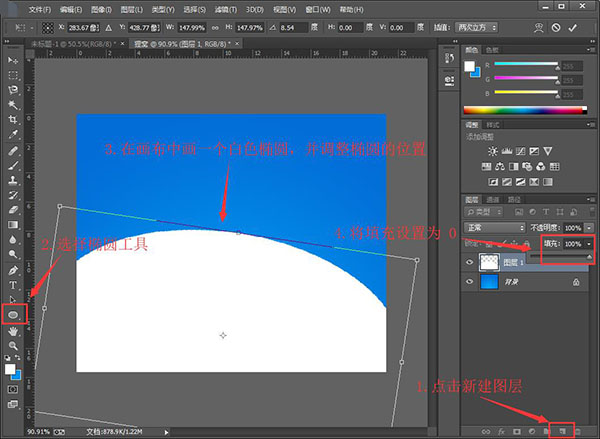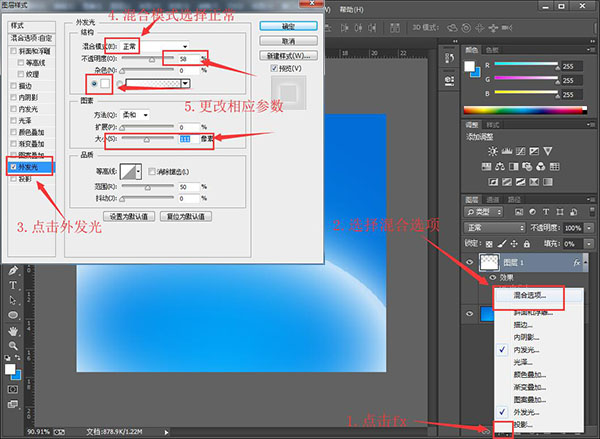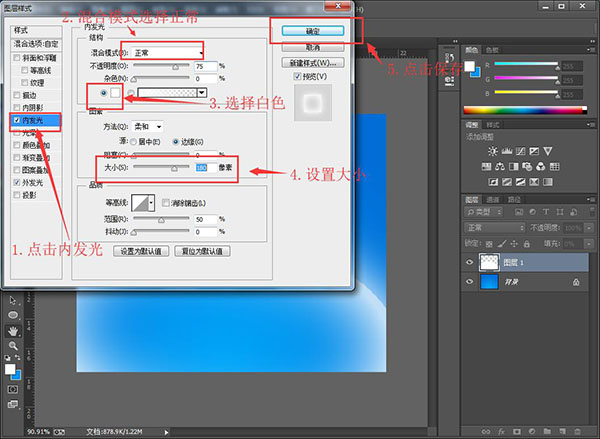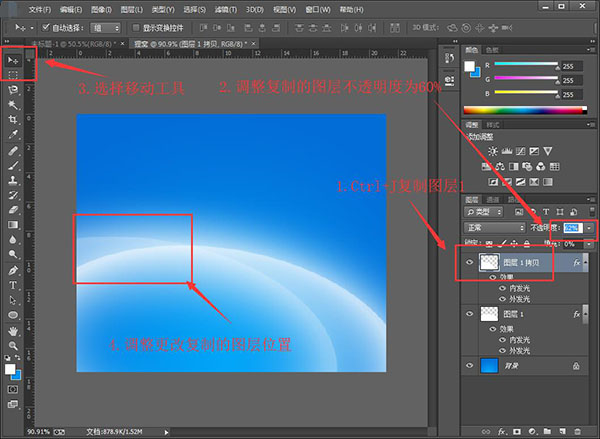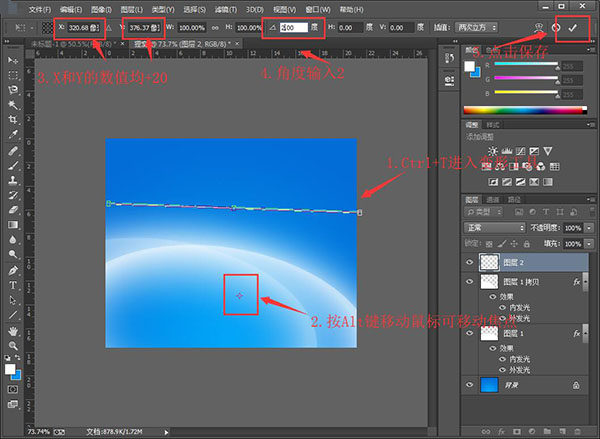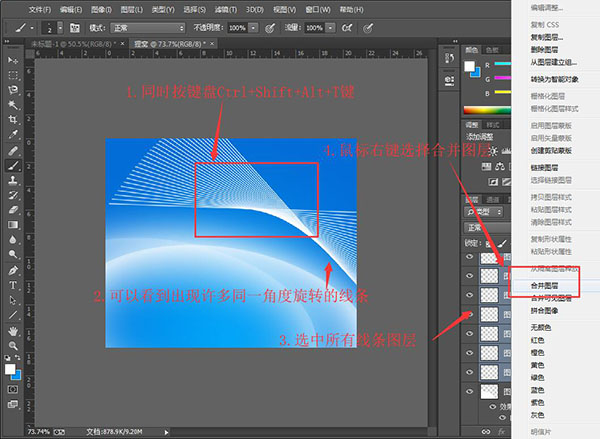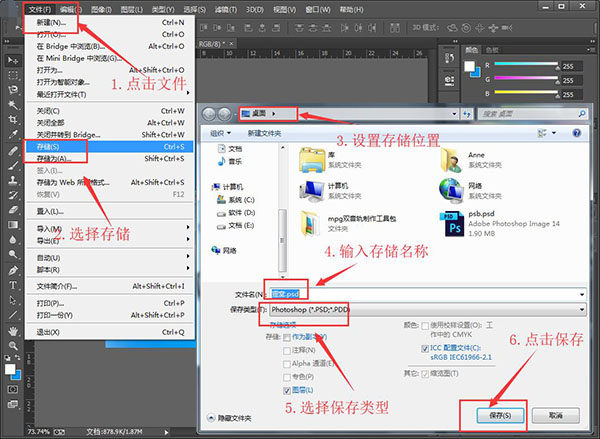线条图案设计 如何设计自己的线条图案?线的构成设计图片创意
2019-11-25 Anne 快速找教程方案 反馈需求 狸窝宝典
『狸窝是帮助用户解决问题 提供教程解决方案 在这个过程中有使用我们自己开发的软件 也有网上找的工具 只要帮助用户解决问题就好!』
最近真是秋高气爽的好天气啊,就算有阳光也是暖暖的阳光啊,而不是夏天那种暴晒的烈日呢~真是令人感到舒服啊,简直就是秋游的好气候,哈哈,明天还是要上班的,现在说秋游说早了,还是来说说今天的教程方案吧!线条图案,大家知道是什么意思嘛?就是是用线条制作成各种有意思的图案哦,可以使我们的图案更加具有科技感呢~可以根据自己的创意设计出更有意思的线条图案哦,好啦,不说废话了,一起来看看如何制作吧!
此教程所用到的软件下载地址:http://www.leawo.cn/ND_upload.php?do=info&id=6442
首先,需要先通过上方的链接下载我们所要用到的软件,软件比较大,下载需要点时间,大家耐心等待哦。在等待软件下载完成的过程中,来看看小编的制作效果吧!制作得比较简单,大家可以自己创作出更有艺术感的哦。
软件下载完成之后双击安装包进行安装即可,安装完成打开软件,首先需要来创建一个项目。点击上方的【文件】—>【新建】或是快捷键【Ctrl+O】打开新建页面,输入项目名称以及设置项目宽高再点击【确定】新建项目。
进入到软件的主页面,首先用放射状渐变填充项目背景。在左侧工具栏找到【渐变工具】,然后再点击上方的色块打开渐变编辑器,然后设置渐变色为#01a5f8-#026dd6。接着回到主页面在上方选择渐变模式为【径向渐变】。
点击右下方的【新建】按钮新建一个图层,然后在左侧工具栏找到【椭圆工具】,在画布中建华一个椭圆,填充白色,然后Ctrl+T进入变换工具调整椭圆的大小和位置,接着讲椭圆图层的【填充】参数更改为0,如下图所示。
选中创建的椭圆图层,然后点击右下方的【FX】按钮,再在弹出来的菜单中选择【混合选项】。在打开的图层样式页面中选择【外发光】,设置混合模式为正常,然后再设置不透明度为50%-60%,发光颜色为纯白色,如下图。
并在下方将大小更改为100-110像素左右,可根据实际情况而定。接着点击【内发光】,同样的混合模式选择正常,发光颜色同样选择为纯白色,并在下方将内发光大小更改为180左右,接着再点击【确定】按钮保存设置。
回到主页面,快捷键【Ctrl+J】复制刚刚的椭圆图层,然后再调整刚刚复制的图层不透明度为60%,接着使用移动工具将刚刚复制的图层移动调整位置,或者是快捷键【Ctrl+T】进入变换工具,调整复制图层的大小和位置。
点击右下方的【新建】按钮新建一个图层,再在左侧的工具栏中选择【画笔工具】,鼠标移入到画布中,点击鼠标右键,设置大小为2像素,选择笔刷之后按住键盘上的Shift在画布的左边拖动鼠标到右边绘制一条与画布同宽的直线。
快捷键【Ctrl+T】进入变换工具,再按键盘的Alt键,鼠标点击画布的任意位置即可将变换工具的中心点移动到鼠标点击的位置,调整中心点的位置,然后再在上方调整X和Y的数值,数值均+20,比如小编的300像素则改为320像素。
然后将旋转角度设置为2,再点击右上角的【√】保存设置。接着同时按键盘的【Ctrl+Alt+Shift+T】键,软件会重复上一个【Ctrl+T】的动作并复制一个新的图层,一直按,按个几十次就可以看到画布中出现了许多一样的线条啦。
在右边的图层列表中选中所有的线条图层,再点击鼠标右键选择【合并图层】,再重命名图层为【线条】。接着快捷键【Ctrl+T】进入变换工具,可以调整线条的显示位置和显示大小,这里的大小和位置根据实际情况而定啦。
接着就可以来保存制作完成的线条图片啦,点击上方的【文件】—>【存储】或【存储为】或快捷键【Ctrl+S】打开另存为页面,选择图片的保存位置,再输入图片保存名称以及选择保存格式即可点击【保存】按保存图片啦。
然后,我们今天的线条图案设计的教程方案就到这里啦,大家可以使用这个方法设计出更加又看有趣的线条图案哦,比如绘制曲线的线条啊,彩色的线条啊,然后用同样的方法制作出来,效果会很惊艳哦,好啦,快来动手试试吧!
笑话段子:
高中时我在班上负责签到考勤。有次为了赶交考勤表,恰好没带同学们的请假综合表,只有统一匆匆的写上:XX因故请假。后将表上交。过一阵班主任来电话,要我具体说明下请假原因,我带疑问去办公室,结果我脸色惨 白,只见后面几个写成:XX已 故 请假……我很粗心…...
相关文章:
视频人物闪现特效
http://www.leawo.cn/space-5211508-do-thread-id-78881.html 抖音弹幕视频制作 http://www.leawo.cn/space-5211508-do-thread-id-78887.html 视频分身术制作 http://www.leawo.cn/space-5211508-do-thread-id-78892.html 照片分身术制作 http://www.leawo.cn/space-5211508-do-thread-id-78895.html
资源推荐:
视频植入广告 视频加一行滚动水印 视频批量加同一片头 腾讯视频下载MP4格式 PDF文件加马赛克 纯文字视频制作 视频人物闪现特效 抖音弹幕视频制作 视频分身术制作 照片分身术制作 保存QQ空间视频 快闪文字视频制作 视频加乌鸦飞过特效 网易公开课视频下载
风景线描 如何实现风景线描画效果?怎么把风景图转成线描画?风景线描画简单制作:
线条人物 如何将彩色人物变成线条人物?怎么把照片里的彩色人物弄成线条人物效果?:
(领导说了,分享本文一次小编工资涨0.5元) 为了感谢你帮小编分享,推荐你一个学习小视频制作的方法 >> 录好的视频怎样加字幕 优质教程方案 |